Windows10系统之家 - 安全纯净无插件系统之家win10专业版下载安装
时间:2016-08-26 15:48:42 来源:Windows10之家 作者:hua2015
win7升级win10后,你会发现音量调节变成了横向显示,而不是自己之前熟悉的竖向风格,给用户使用带来一些不便,那么win7升级win10音量调节变成横向如何改为竖向?下面,小编就给大家分享解决方法,具体如下:
1、按“Win+R”点击“运行”,输入“regedit” ,点击“确定”打开注册表编辑器;
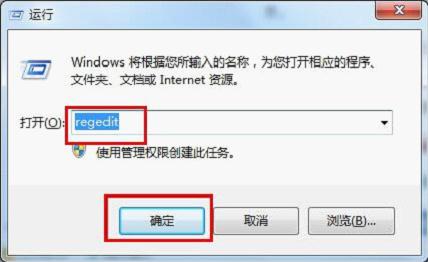
2、在注册表左侧依次展开以下注册项:HKEY_LOCAL_MACHINE\Software\Microsoft\Windows NT\CurrentVersion\MTCUVC;
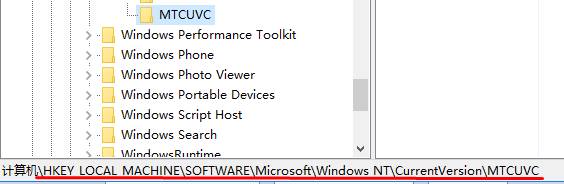
3、如果没有找到MTCUVC,可在“CurrentVersion”项上右键,依次选择“新建”—“项”,命名为“MTCUVC”;
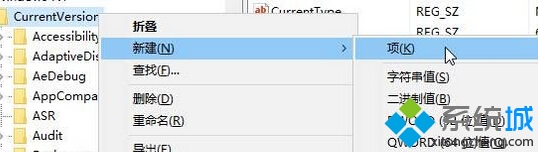
4、在“MTCUVC”项右侧右键点击“新建”—“DWORD(32)位”,将该值命名为:EnableMtcUvc;
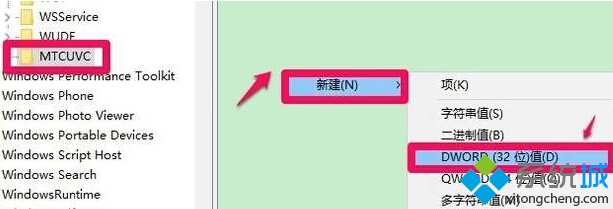
5、添加完成后,重启计算机,就可以看到音量调节变成和Win7一样的竖向显示风格了。
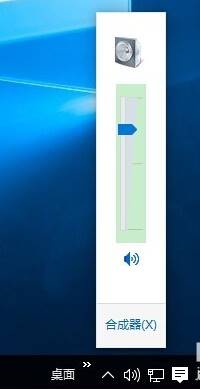
win10下将音量调节改为win7风格的方法就介绍到这里了。不习惯使用win10音量调节风格的用户,可以按照上述小编的方法将其设置为竖向的
相关文章
热门教程
热门系统下载
热门资讯





























